Nếu bạn là tín đồ của nhà táo, chắc hẳn đã quen thuộc hoặc ít nhất được nghe nói đến các sản phẩm iphone, ipad xách tay, phải không? Ưu điểm nổi bật nhất khiến dòng máy xách tay bán chạy ngang, hoặc thậm chí là lượng tiêu thụ vượt hơn cả hàng chính hãng chính là GIÁ RẺ. Cùng chất lượng (nếu mua ở chỗ uy tín) nhưng mức giá rẻ hơn nhiều, đương nhiên dòng máy xách tay lúc nào cũng là lựa chọn hàng đầu của những người có thu nhập trung bình
NHƯNG hãy lưu ý rằng các dòng Táo xách tay đưa về từ thị trường quốc tế, nên ngôn ngữ sử dụng mặc định sẽ là tiếng Anh hoặc ngôn ngữ của thị trường đó. Nên hiện nay có rất nhiều thắc mắc trên mạng về việc App Store của Iphone, Ipad chỉ toàn tiếng Anh, hoặc thậm chí là tiếng Đức, tiếng Rumani…Bài viết này sẽ giải đáp thắc mắc đó cho bạn
App Store sẽ sử dụng ngôn ngữ mà bạn đặt trên thiết bị di động của mình trong quá trình thiết lập thông tin ban đầu. Nếu ngẫu nhiên bạn muốn thay đổi ngôn ngữ App Store trên thiết bị của mình, bạn có thể thao tác ở mục cài đặt chung. Tuy nhiên, nếu bạn muốn thay đổi quốc gia hoặc khu vực liên quan đến ID Apple, thì lại không đơn giản như vậy, thật không may, thay đổi ngôn ngữ App Store lại nằm trong mục không đơn giản này, bạn sẽ phải truy cập cài đặt tài khoản như hướng dẫn dưới đây

App Store là nơi tải mọi ứng dụng trên iphone, vì vậy nó rất quan trọng
1. VÌ SAO CẦN ĐỔI NGÔN NGỮ APPSTORE
Các hướng dẫn dưới đây áp dụng cho các dòng Iphone, Ipad, Ipod, và các sản phẩm có liên quan của Apple. Tuy nhiên thao tác thì lại rất linh hoạt, bạn có thể thay đổi thông tin để đưa ngôn ngữ cửa hàng trở về Tiếng Việt bằng cách sử dụng trực tiếp Iphone, Ipad, hoặc thông qua Itunes trên máy tính (Mac Hoặc máy tính Window) hoặc đơn giản nhất là thông qua trình duyệt trang quản lí tài khoản Apple chính thức
LƯU Ý QUAN TRỌNG: Dù tài khoản của bạn lúc khởi tạo ID Apple có nhập thông tin thanh toán hay chưa, thì lúc xác nhận thay đổi Quốc Gia/ Vùng bạn bắt buộc phải nhập thông tin này để hoàn tất thao tác, dù bạn chọn cách nào trong 3 cách được đề cập dưới đây. Nếu bạn hủy không nhập thông tin thẻ, các thông tin cài đặt trước đó sẽ được giữ nguyên, không thể thay đổi được.
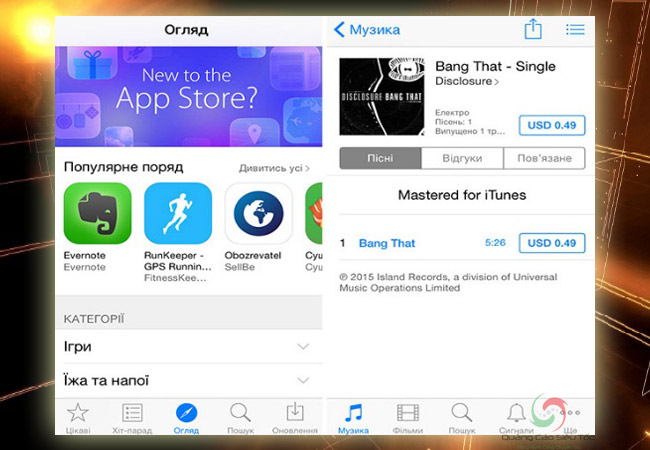
Trong một số trường hợp buộc phải đổi ngôn ngữ app store nếu muốn tìm được chỗ tải về ứng dụng
2. THAY ĐỔI NGÔN NGỮ APP STORE TRỰC TIẾP TRÊN IPHONE, IPAD, IPOD
- Bước 1: Từ giao diện chính của thiết bị, truy cập Settings (Cài đặt- Hoặc icon ốc vít nếu ngôn ngữ bị đổi sang tiếng Đức hay tiếng xa lạ nào đó) -> Bấm vào tên đăng nhập (Nếu bạn đã đăng nhập ID Apple)
- Bước 2: Nhấp vào Apple ID của bạn. Nếu bạn chưa đăng nhập, hãy đăng nhập bằng ID Apple và mật khẩu đã tạo trước đó, hoặc bạn có thể tham khảo cách tạo một ID Apple đơn giản trực tiếp trên máy tính, sau đó truy cập general
- Bước 3: Bấm vào Language and Region
- Bước 4: Từ mục Quốc Gia, hãy chọn Việt Nam, sau đó bấm Tiếp theo
- Bước 5: Click chọn Đồng Ý ở mục Điều Khoản, Điều Kiện và Chính Sách Bảo Mật của Apple
- Bước 6: Bấm Đồng Ý xác nhận lại lần nữa nếu lời nhắc xuất hiện
- Bước 7: Chọn phương thức thanh toán và nhập thông tin thanh toán mới của bạn
- Bước 8: Tắt máy, khởi động lại, sau đó xem lại App Store của mình.

Đổi ngôn ngữ App Store trực tiếp từ điện thoại bằng cách truy cập mục Cài Đặt của Iphone
Tìm hiểu thêm về khái niệm App Android là gì ?
3. CÁCH ĐỔI NGÔN NGỮ APP STORE TỪ ITUNES TRÊN MÁY TÍNH (CẢ HỆ ĐIỀU HÀNH WINDOW VÀ MACOS)
- Bước 1: Mở iTunes từ deskop. Nếu bạn chưa đăng nhập, hãy đăng nhập bằng ID Apple đã tạo trước đó
- Bước 2: Từ bảng chọn ở đầu cửa sổ iTunes, hãy chọn Account -> View My Account
- Bước 3: Xác thực ID Apple của bạn, sau đó nhấp vào View Account
- Bước 4: Từ trang thông tin tài khoản, phía bên phải của mục Country/Region (Quốc gia/ Khu vực), nhấp chọn "Change Country or Region (Thay đổi quốc gia hoặc khu vực)"
- Bước 5: Bấm chọn xác nhận Thay Đổi
- Bước 6: Từ trang Welcome to the iTunes Store (Chào mừng bạn đến với cửa hàng Itunes), bấm Tiếp tục
- Bước 7: Nhấp chọn đồng ý với Điều Khoản, Điều Kiện và Chính Sách Bảo Mật của Apple
- Bước 8: Nhập thông tin thanh toán và địa chỉ thanh toán mới của bạn
- Bước 9: Khởi động lại điện thoại và kiểm tra lại App Store.
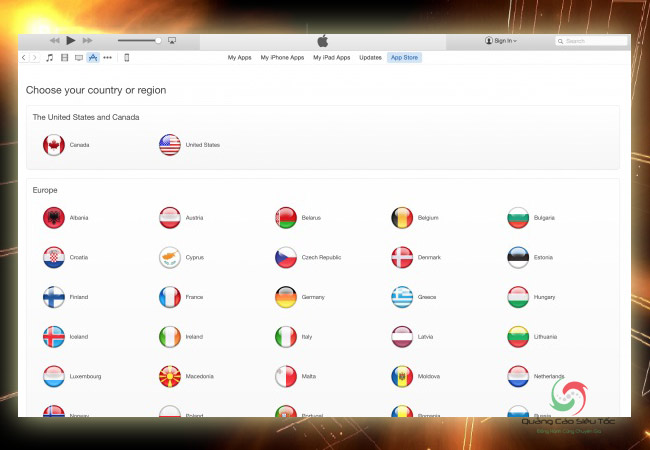
Giao diện tùy chọn ngôn ngữ trên iTunes của máy tính
4. CÁCH ĐỔI NGÔN NGỮ APP STORE TỪ TRANG QUẢN LÍ TÀI KHOẢN APPLE ID TRÊN TRÌNH DUYỆT MÁY TÍNH
Đây có lẽ là phương pháp dễ dàng và đơn giản nhất trong 3 cách được đề cập, tất nhiên vẫn với điều kiện bạn đã có ID đăng nhập và mật khẩu. Vì chắc chắn bạn sẽ được hướng dẫn nhập thông tin bằng tiếng Việt khi nhấp vào liên kết, không phải tìm kiếm tuyệt vọng bằng cách nhìn kí hiệu (vì khi cầm một chiếc điện thoại mới trên tay, có khi thông tin ngôn ngữ đã được mặc định trước đó rồi). Phương pháp này là cách tiết kiệm thời gian nhất nếu bạn vừa mua một chiếc iphone xách tay mới toanh
- Bước 1: Đăng nhập vào trang quản lí tài khoản ID Apple của bạn bằng cách nhấp vào liên kết https://appleid.apple.com
- Bước 2: từ mục Tài Khoản, bấm chọn Sửa ở góc bên phải
- Bước 3: Ở mục Quốc Gia/ Vùng, chỉnh lại Việt Nam, khi được hỏi, nhấp vào “Tiếp tục cập nhật”.
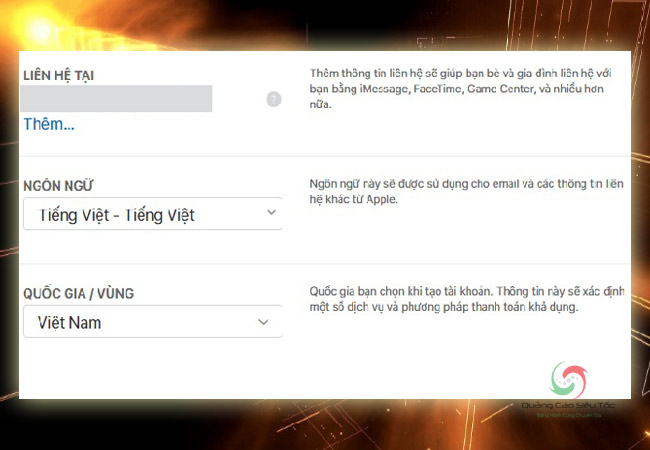
Bằng cách truy cập vào website quản lí tài khoản của Apple, bạn có thể thay đổi ngôn ngữ App Store theo ý muốn
Tìm hiểu thêm: TOP 6 máy phiên dịch tốt nhất
Những thao tác này chỉ dành trường hợp bạn đã sở hữu một ID Apple hợp lệ, nếu bạn vẫn chưa có, hãy tìm hiểu cách tạo ID dễ dàng. Hi vọng rằng những chia sẻ trên đây của Quảng Cáo Siêu Tốc sẽ mang đến cho các bạn hỗ trợ tuyệt vời nhất! Chúc thành công!
BÀI VIẾT LIÊN QUAN
1. Podcast là gì ? Cách sử dụng Podcast trên IPHONE hoặc iTunes
2. Mobile App là gì ? Chức năng và vai trò của Apps hiện nay như thế nào ?
3. Danh sách 10 App hẹn hò với người nước ngoài miễn phí


